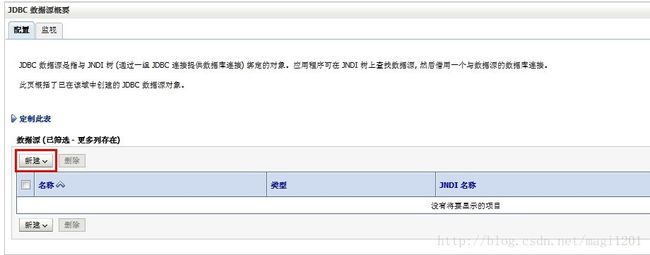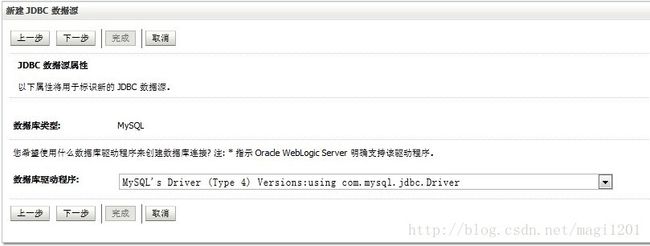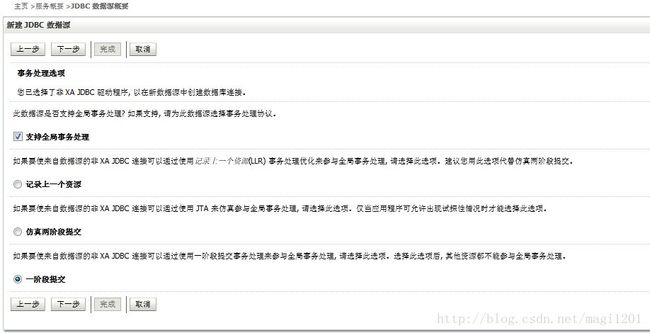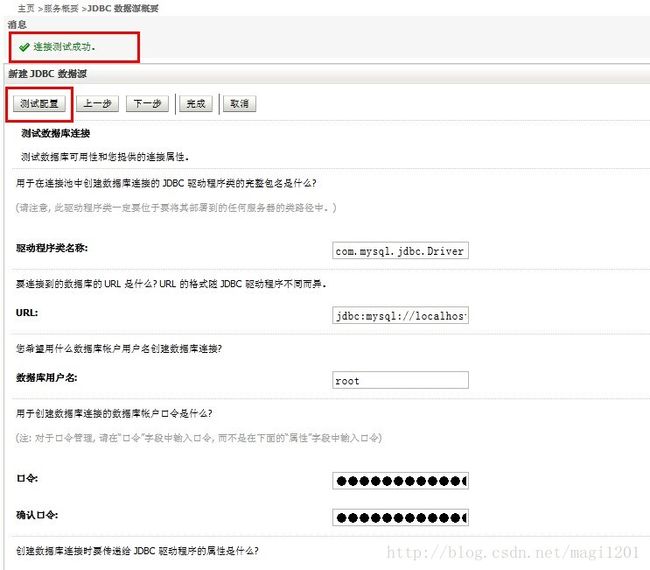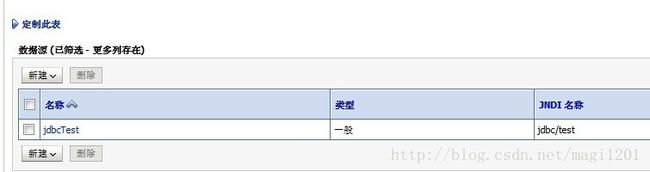- 【漏洞分享】2018年-2024年HVV 6000+个漏洞 POC 合集分享
漏洞文库-Web安全
漏洞复现web安全python安全测试工具网络安全
此份poc集成了Zabbix、用友、通达、Wordpress、Thinkcmf、Weblogic、Tomcat等下载链接:链接:https://pan.quark.cn/s/1cd7d8607b8a
- 【漏洞利用】2018年-2024年HVV 6000+个漏洞 POC 合集分享
baiolkdnhjaio
漏洞复现网络安全web安全安全
此份poc集成了Zabbix、用友、通达、Wordpress、Thinkcmf、Weblogic、Tomcat等下载链接:链接:https://pan.quark.cn/s/1cd7d8607b8a
- Nginx
砌月东谷
一、Nginx简介1.Nginx是什么??Nginx(enginex)是一个高性能的HTTP和反向代理服务器,也是一个IMAP/POP3/SMTP服务器?Nginx可以作为一个Web服务器进行网站的发布,也可以作为反向代理服务器进行负载均衡的实现?常见的Web服务器:Tomcat、Apache、Nginx、Weblogic等2.特点占用内存少、并发能力强二、搭建Nginx环境1.安装nginx?两
- weblogic-SSRF漏洞复现(SSRF原理、利用与防御)
不想当脚本小子的脚本小子
中间件漏洞复现SSRF安全
一、SSRF概念服务端请求伪造(Server-SideRequestForgery),是一种由攻击者构造形成由服务端发起请求的一个安全漏洞。一般情况下,SSRF攻击的目标是从外网无法访问的内部系统。SSRF形成的原因大都是由于服务端提供了从其他服务器应用获取数据的功能,且没有对目标地址做过滤与限制。比如从指定URL地址获取网页文本内容,加载指定地址的图片、文档等等。首先,我们要对目标网站的架构了解
- 网络安全售前入门08安全服务——Web漏洞扫描服务
努力工作的网安人
安全服务安全web安全前端网络安全经验分享
目录1.服务概述2.服务内容2.1代码层安全2.2应用层安全3.服务工具4.服务输出1.服务概述Web漏洞扫描服务主要针对应用系统漏洞进行扫描,主要包括扫描WEB服务器(IIS、Websphere、Weblogic、Apache等)的漏洞;识别数据库类型;扫描第三方组件的漏洞;检测常见的WEB应用弱点,支持OWASPTOP10等主流安全漏洞。2.服务内容2.1代码层安全应用程序及代码在开发过程中,
- Web容器、Servlet容器、Spring容器、SpringMVC容器之间的关系
weixin_30270889
javaweb.xml
以下内容为个人理解,如有误还请留言指出,不胜感激!Web容器web容器(web服务器)主要有:Apache、IIS、Tomcat、Jetty、JBoss、webLogic等,而Tomcat、Jetty、JBoss、webLogic同时也是servlet容器,或者说他们还包含了servlet容器。没有servlet容器,你也可以用web容器直接访问静态页面,比如安装一个apache等,但是如果要显示
- Weblogic下启用Gzip压缩
在Weblogic服务器下启用Gzip压缩可以帮助减少网络传输的数据量,提升网站性能。以下是在Weblogic下启用Gzip压缩的步骤:打开Weblogic的管理控制台。在控制台中,定位到你想要启用Gzip压缩的服务器实例。点击你选择的服务器实例,进入其配置页面。在配置页面中,找到"Web服务器"或"HTTP"的设置部分。在此设置部分中,你应该能找到一个名为"Gzip压缩"的选项。点击此选项。在"
- CVE-2017-12149漏洞复现
黑客大佬
漏洞复现web安全安全网络python
服务攻防-中间件安全&CVE复现&Weblogic&Jenkins&GlassFish漏洞复现中间件及框架列表:IIS,Apache,Nginx,Tomcat,Docker,Weblogic,JBoos,WebSphere,Jenkins,GlassFish,Jira,Struts2,Laravel,Solr,Shiro,Thinkphp,Spring,Flask,jQuery等1、中间件-Web
- weblogic服务器设置编码
放开好人
记一次系统应用迁移服务器,遇到的乱码问题。最近项目迁移到了新增加的服务器上,代码没有任何变化,只是服务器环境变了,所以问题来源可想而知,从服务器环境设置着手。首先,查看Linux服务器的编码,echo$LANG,发现旧服务器与新服务器编码一致,剩下的问题就是weblogic服务器了。网络上查了下,有些说法是,修改startWeblogic.sh文件,我实际操作并不是修改此文件。经过与旧服务器的对比
- Weblogic系列漏洞复现——vulhub
Never say die _
中间件/框架漏洞复现合集java安全网络web安全xml
#免责声明:本文属于个人笔记,仅用于学习,禁止使用于任何违法行为,任何违法行为与本人无关。WeblogicXMLDecoder反序列化漏洞(CVE-2017-10271)漏洞概述漏洞编号:CVE-2017-10271漏洞影响:wls-wsatXMLDecoder反序列化漏洞影响程度:重大影响版本:10.3.6.0.0、12.1.3.0.0、12.2.1.1.0、12.2.1.2.0漏洞url:/w
- 内网渗透靶场02----Weblogic反序列化+域渗透
老男孩Nine
3.0红队特训营服务器运维
网络拓扑:攻击机:Kali:192.168.111.129Win10:192.168.111.128靶场基本配置:web服务器双网卡机器:192.168.111.80(模拟外网)10.10.10.80(模拟内网)域成员机器WIN7PC192.168.111.20110.10.10.201域控DC:10.10.10.10利用kscan工具,针对192.168.111.0/24C段开展端口扫描,发现2
- ORACLE的 软 软 软 解析!
客家族_Shark曾_小凡仙
Oracle管理oracle数据库
在海鲨数据库架构师精英群里,有位朋友说ORACLE有软软软解析.就是把执行计划缓存在客户端里,从而避免去服务端找执行计划.他给了个设置方法,Weblogicconsole->datasource->connectionPoolStatementCacheType=>LRUStatementCacheSize=100CURSOR_NUMBER=100*20CONNECT=2000最后JAVA使用要启
- Weblogic配置SSL全过程
西伯利亚疯狂的蚯蚓
文档SSLWeblogic
1基本原理1.1SSL简介SSL代表安全套接字层,主要用于两个目的:验证网站的身份以及(可选)客户身份在程序之间建立安全的加密连接SSL协议为通过网络连接的应用程序提供安全性。具体来说,SSL协议提供以下内容:应用程序交换的数据的加密应用程序可以用来验证彼此身份的机制数据完整性,从而保护在客户端和服务器之间流动的数据免受第三方篡改当使用SSL协议时,目标总是向发起者验证自己。可选地,如果目标请求它
- 使用 IntelliJ IDEA 配合 Docker 对 Weblogic 中间件进行远程调试
carrot11223
网络安全intellij-ideadocker中间件
使用idea对jar包远程调试:打开一个springboot的项目进行远程调试设置:运行:其实我不太明白远程调试的意义,本地直接debug不好嘛。。。点击debug的按钮,打断点测试:跑到断点处:远程debug即对远程部署的内容进行debug,例如我们部署的项目在线上出现问题了,而我们又不知道具体是哪里出现问题,我们就可以使用远程debug进行排查问题。这里在idea中使用的是localhost,
- 第六十一天 服务攻防-中间件安全&CVE复现&K8S&Docker&Jetty&Websphere
清歌secure
网络安全全栈学习笔记中间件安全kubernetesweb安全网络安全
第61天服务攻防-中间件安全&CVE复现&K8S&Docker&Jetty&Websphere知识点:中间件及框架列表:lIS,Apache,Nginx,Tomcat,Docker,Weblogic,JBoos,WebSphere,Jenkins,GlassFish,Jira,Struts2,Laravel,Solr,Shiro,Thinkphp,Sprng,Flask,jQuery0、中间件-K
- nginx反向代理 cookie失效问题
lyl117363
cookie失效
有一次生产环境修复漏洞将中间件从weblogic更换为tomcat,启动后所有前端请求均未携带cookie.导致应用不能正常运行.1.war包在tomcat启动后会自动解压生成war包名称的文件夹.2.nginx反向代理配置proxy_pass将请求地址重写.如前端请求localhost/public/getimenginx反代为localhost/abc/public/gettime这时tomc
- 关于weblogic的后台运行
可爱傻妞是我的爱
在linux下布置安装weblogic完成,运行./startWeblogic运行成功。控制台也可以正确打开,但是发现一旦按下ctrl+c退出,或者ctrl+z都会导致weblogic的关闭。所以我们需要让weblogic在linux的后台运行。方法:利用nohup指令;操作:输入nohup./startWeblogic&启动weblogic,然后启动的日志会被输入nohup.out下,这个时候按
- Weblogic反序列化漏洞分析之CVE-2021-2394
昵称还在想呢
java代码审计开发语言java安全web安全
目录简介前置知识Serializable示例Externalizable示例联系weblogicExternalizableLite接口ExternalizableHelperl类JdbcRowSetImpl类MethodAttributeAccessor类AbstractExtractor类FilterExtractor类TopNAggregator$PartialResult类SortedBa
- 网络安全全栈培训笔记(60-服务攻防-中间件安全&CVE复现&Weblogic&Jenkins&GlassFish)
清歌secure
网络安全全栈学习笔记安全web安全笔记网络安全jenkins中间件
第60天服务攻防-中间件安全&CVE复现&Weblogic&Jenkins&GlassFish知识点:中间件及框架列表:lIS,Apache,Nginx,Tomcat,Docker,Weblogic,JBoos,WebSphere,Jenkins,GlassFish,Jira,Struts2,Laravel,Solr,Shiro,Thinkphp,Sprng,Flask,jQuery1、中间件-W
- TOMCAT介绍--自定义配置Host
java落花雨
tomcatservletjava
TOMCAT介绍1、服务器概述1.1、基本概念1.1.1、servle容器1.1.2、web容器1.1.3、web服务器2.1、常见的服务器2.1.1、webLogic2.1.2、WebSphere2.1.3、Tomcat2、Tomcat基本概念2.1概述2.2、虚拟主机2.3、web应用2.4、DNS服务器2.5、Hosts文件3、tomcat核心配置3.1、配置虚拟主机3.2、web应用目录结
- classloader实战:如何不重启校验数据库驱动链接
xpbob
场景介绍使用过was的时候,我们常见的建立数据源时有一个验证数据库信息的正确性的按钮。但是如果没有相应的驱动包的时候,校验是失败的,如果想校验成功,那就加入对应的数据库驱动包即可,但是was本身并不是热部署的,要想验证那就必须重启was。这个在服务器还是可以接受的,因为你建立数据源肯定是是先有规划的,驱动包都是放入指定地点的,weblogic11gwas本身还提供了很多数据库的Jar包以备使用。但
- Redhat6.10下静默安装WebLogic
小六的昵称已被使用
title:Redhat6.10下静默安装WebLogiccategories:Linuxtags:-WebLogictimezone:Asia/Shanghaidate:2019-01-06环境[root@redhat610-ch-guihome]#cat/etc/redhat-releaseRedHatEnterpriseLinuxServerrelease6.10(Santiago[root
- 网络安全全栈培训笔记(59-服务攻防-中间件安全&CVE复现&lS&Apache&Tomcata&Nginx)
清歌secure
网络安全全栈学习笔记安全web安全笔记
第59天服务攻防-中间件安全&CVE复现&lS&Apache&Tomcata&Nginx知识点:中间件及框架列表:lIS,Apache,Nginx,Tomcat,Docker,Weblogic,JBoos,WebSphere,Jenkins,GlassFish,Jira,Struts2,Laravel,Solr,Shiro,Thinkphp,Sprng,Flask,jQuery1、中间件-IIS短
- 本地启动没问题 发到服务器上报错at weblogic.application.utils.ClassFinderMetaDataEnumaration.hasMoreElements(Clas...
郑勇锋
weblogic.application.ModuleException:Failedtoloadwebapp:bdc-dj-server-1.0.0becauseofDeploymentException:java.lang.NullPointerExceptionatweblogic.servlet.internal.WebAppModule.prepare(WebAppModule.java
- 国外技术网站推荐
zcwfeng
http://blog.adam-bien.com/AdamBien的个人博客,主要是Java&JavaEE相关。http://techblog.bozho.net/Java,Android,WEB相关http://www.captaindebug.com/Java,Spring,Weblogic,Oracle,MySQL等。http://www.devx.com/综合类的技术门户网站http:/
- Could not initialize class sun.awt.X11.XToolkit Error
Pierre_
Linuxjavaweblogiclinux
问题描述Weblogic应用中,有个上传图片功能,总是在上传时终止执行,无法上传成功。服务器的Weblogic环境配置:*jdk1.6.0_18+linux-64*OracleWeblogicServer10.3.3.0后台报错信息:从报错信息分析,是找不到类,无法初始化sun.awt.X11.XToolkit。解决方案在Weblogic的启动脚本中,修改Java命令启动选项,增加“-Djava.
- 【Java基础】JPA详解(part1)
sylar哇咔咔
数据库JavaHibernatejavajpa数据库
1.JPA简介:Java持久化规范,是从EJB2.x以前的实体Bean(Entitybean)分离出来的,EJB3以后不再有实体bean,而是将实体bean放到JPA中实现。JPA是sun提出的一个对象持久化规范,各JavaEE应用服务器自主选择具体实现,JPA的设计者是Hibernate框架的作者,因此Hibernate作为Jboss服务器中JPA的默认实现,Oracle的Weblogic使用E
- 中间件
.:::.
中间件
在Java开发中,中间件是指位于应用程序和操作系统之间的软件层,它提供了一些通用的功能和服务,帮助简化开发和部署过程,提高系统的可靠性、性能和可扩展性。常见的Java中间件包括:1.应用服务器(ApplicationServer):如Tomcat、Jetty、WebSphere、WebLogic等。应用服务器提供了对JavaServlet、JavaServerPages(JSP)、Enterpri
- 服务攻防-中间件安全&HW2023-WPS分析&Weblogic&Jetty&Jenkins&CVE
SuperherRo
#服务安全篇中间件wpsJettyJenkinsweblogic
知识点:1、中间件-Jetty-CVE&信息泄漏2、中间件-Jenkins-CVE&RCE执行3、中间件-Weblogic-CVE&反序列化&RCE4、应用WPS-HW2023-RCE&复现&上线CS章节点:1、目标判断-端口扫描&组合判断&信息来源2、安全问题-配置不当&CVE漏洞&弱口令爆破3、复现对象-数据库&中间件&开发框架&应用协议一、演示案例-中间件-Jetty-CVE&信息泄漏Jet
- java代码审计入门--01
划水的小白白
基础闲聊篇java代码审计
入门知识总体目标方向先熟悉一些基本的流程安装配置对应环境与分析工具常规漏洞代码审计分析一些框架漏洞代码审计分析学习方向个人认为主要的方向如下:学习了解java的基本使用学习掌握常见Web漏洞的原理(注入、XSS、SSRF等)学习审计常见漏洞学习审计中间件框架的知识(weblogic、fastjson等)代码审计流程配置分析环境没什么说的,没环境还分析个锤子熟悉业务流程功能总体分为多少块,每一块的功
- 用MiddleGenIDE工具生成hibernate的POJO(根据数据表生成POJO类)
AdyZhang
POJOeclipseHibernateMiddleGenIDE
推荐:MiddlegenIDE插件, 是一个Eclipse 插件. 用它可以直接连接到数据库, 根据表按照一定的HIBERNATE规则作出BEAN和对应的XML ,用完后你可以手动删除它加载的JAR包和XML文件! 今天开始试着使用
- .9.png
Cb123456
android
“点九”是andriod平台的应用软件开发里的一种特殊的图片形式,文件扩展名为:.9.png
智能手机中有自动横屏的功能,同一幅界面会在随着手机(或平板电脑)中的方向传感器的参数不同而改变显示的方向,在界面改变方向后,界面上的图形会因为长宽的变化而产生拉伸,造成图形的失真变形。
我们都知道android平台有多种不同的分辨率,很多控件的切图文件在被放大拉伸后,边
- 算法的效率
天子之骄
算法效率复杂度最坏情况运行时间大O阶平均情况运行时间
算法的效率
效率是速度和空间消耗的度量。集中考虑程序的速度,也称运行时间或执行时间,用复杂度的阶(O)这一标准来衡量。空间的消耗或需求也可以用大O表示,而且它总是小于或等于时间需求。
以下是我的学习笔记:
1.求值与霍纳法则,即为秦九韶公式。
2.测定运行时间的最可靠方法是计数对运行时间有贡献的基本操作的执行次数。运行时间与这个计数成正比。
- java数据结构
何必如此
java数据结构
Java 数据结构
Java工具包提供了强大的数据结构。在Java中的数据结构主要包括以下几种接口和类:
枚举(Enumeration)
位集合(BitSet)
向量(Vector)
栈(Stack)
字典(Dictionary)
哈希表(Hashtable)
属性(Properties)
以上这些类是传统遗留的,在Java2中引入了一种新的框架-集合框架(Collect
- MybatisHelloWorld
3213213333332132
//测试入口TestMyBatis
package com.base.helloworld.test;
import java.io.IOException;
import org.apache.ibatis.io.Resources;
import org.apache.ibatis.session.SqlSession;
import org.apache.ibat
- Java|urlrewrite|URL重写|多个参数
7454103
javaxmlWeb工作
个人工作经验! 如有不当之处,敬请指点
1.0 web -info 目录下建立 urlrewrite.xml 文件 类似如下:
<?xml version="1.0" encoding="UTF-8" ?>
<!DOCTYPE u
- 达梦数据库+ibatis
darkranger
sqlmysqlibatisSQL Server
--插入数据方面
如果您需要数据库自增...
那么在插入的时候不需要指定自增列.
如果想自己指定ID列的值, 那么要设置
set identity_insert 数据库名.模式名.表名;
----然后插入数据;
example:
create table zhabei.test(
id bigint identity(1,1) primary key,
nam
- XML 解析 四种方式
aijuans
android
XML现在已经成为一种通用的数据交换格式,平台的无关性使得很多场合都需要用到XML。本文将详细介绍用Java解析XML的四种方法。
XML现在已经成为一种通用的数据交换格式,它的平台无关性,语言无关性,系统无关性,给数据集成与交互带来了极大的方便。对于XML本身的语法知识与技术细节,需要阅读相关的技术文献,这里面包括的内容有DOM(Document Object
- spring中配置文件占位符的使用
avords
1.类
<?xml version="1.0" encoding="UTF-8"?><!DOCTYPE beans PUBLIC "-//SPRING//DTD BEAN//EN" "http://www.springframework.o
- 前端工程化-公共模块的依赖和常用的工作流
bee1314
webpack
题记: 一个人的项目,还有工程化的问题嘛? 我们在推进模块化和组件化的过程中,肯定会不断的沉淀出我们项目的模块和组件。对于这些沉淀出的模块和组件怎么管理?另外怎么依赖也是个问题? 你真的想这样嘛? var BreadCrumb = require(‘../../../../uikit/breadcrumb’); //真心ugly。
- 上司说「看你每天准时下班就知道你工作量不饱和」,该如何回应?
bijian1013
项目管理沟通IT职业规划
问题:上司说「看你每天准时下班就知道你工作量不饱和」,如何回应
正常下班时间6点,只要是6点半前下班的,上司都认为没有加班。
Eno-Bea回答,注重感受,不一定是别人的
虽然我不知道你具体从事什么工作与职业,但是我大概猜测,你是从事一项不太容易出现阶段性成果的工作
- TortoiseSVN,过滤文件
征客丶
SVN
环境:
TortoiseSVN 1.8
配置:
在文件夹空白处右键
选择 TortoiseSVN -> Settings
在 Global ignote pattern 中添加要过滤的文件:
多类型用英文空格分开
*name : 过滤所有名称为 name 的文件或文件夹
*.name : 过滤所有后缀为 name 的文件或文件夹
--------
- 【Flume二】HDFS sink细说
bit1129
Flume
1. Flume配置
a1.sources=r1
a1.channels=c1
a1.sinks=k1
###Flume负责启动44444端口
a1.sources.r1.type=avro
a1.sources.r1.bind=0.0.0.0
a1.sources.r1.port=44444
a1.sources.r1.chan
- The Eight Myths of Erlang Performance
bookjovi
erlang
erlang有一篇guide很有意思: http://www.erlang.org/doc/efficiency_guide
里面有个The Eight Myths of Erlang Performance: http://www.erlang.org/doc/efficiency_guide/myths.html
Myth: Funs are sl
- java多线程网络传输文件(非同步)-2008-08-17
ljy325
java多线程socket
利用 Socket 套接字进行面向连接通信的编程。客户端读取本地文件并发送;服务器接收文件并保存到本地文件系统中。
使用说明:请将TransferClient, TransferServer, TempFile三个类编译,他们的类包是FileServer.
客户端:
修改TransferClient: serPort, serIP, filePath, blockNum,的值来符合您机器的系
- 读《研磨设计模式》-代码笔记-模板方法模式
bylijinnan
java设计模式
声明: 本文只为方便我个人查阅和理解,详细的分析以及源代码请移步 原作者的博客http://chjavach.iteye.com/
import java.sql.Connection;
import java.sql.DriverManager;
import java.sql.PreparedStatement;
import java.sql.ResultSet;
- 配置心得
chenyu19891124
配置
时间就这样不知不觉的走过了一个春夏秋冬,转眼间来公司已经一年了,感觉时间过的很快,时间老人总是这样不停走,从来没停歇过。
作为一名新手的配置管理员,刚开始真的是对配置管理是一点不懂,就只听说咱们公司配置主要是负责升级,而具体该怎么做却一点都不了解。经过老员工的一点点讲解,慢慢的对配置有了初步了解,对自己所在的岗位也慢慢的了解。
做了一年的配置管理给自总结下:
1.改变
从一个以前对配置毫无
- 对“带条件选择的并行汇聚路由问题”的再思考
comsci
算法工作软件测试嵌入式领域模型
2008年上半年,我在设计并开发基于”JWFD流程系统“的商业化改进型引擎的时候,由于采用了新的嵌入式公式模块而导致出现“带条件选择的并行汇聚路由问题”(请参考2009-02-27博文),当时对这个问题的解决办法是采用基于拓扑结构的处理思想,对汇聚点的实际前驱分支节点通过算法预测出来,然后进行处理,简单的说就是找到造成这个汇聚模型的分支起点,对这个起始分支节点实际走的路径数进行计算,然后把这个实际
- Oracle 10g 的clusterware 32位 下载地址
daizj
oracle
Oracle 10g 的clusterware 32位 下载地址
http://pan.baidu.com/share/link?shareid=531580&uk=421021908
http://pan.baidu.com/share/link?shareid=137223&uk=321552738
http://pan.baidu.com/share/l
- 非常好的介绍:Linux定时执行工具cron
dongwei_6688
linux
Linux经过十多年的发展,很多用户都很了解Linux了,这里介绍一下Linux下cron的理解,和大家讨论讨论。cron是一个Linux 定时执行工具,可以在无需人工干预的情况下运行作业,本文档不讲cron实现原理,主要讲一下Linux定时执行工具cron的具体使用及简单介绍。
新增调度任务推荐使用crontab -e命令添加自定义的任务(编辑的是/var/spool/cron下对应用户的cr
- Yii assets目录生成及修改
dcj3sjt126com
yii
assets的作用是方便模块化,插件化的,一般来说出于安全原因不允许通过url访问protected下面的文件,但是我们又希望将module单独出来,所以需要使用发布,即将一个目录下的文件复制一份到assets下面方便通过url访问。
assets设置对应的方法位置 \framework\web\CAssetManager.php
assets配置方法 在m
- mac工作软件推荐
dcj3sjt126com
mac
mac上的Terminal + bash + screen组合现在已经非常好用了,但是还是经不起iterm+zsh+tmux的冲击。在同事的强烈推荐下,趁着升级mac系统的机会,顺便也切换到iterm+zsh+tmux的环境下了。
我为什么要要iterm2
切换过来也是脑袋一热的冲动,我也调查过一些资料,看了下iterm的一些优点:
* 兼容性好,远程服务器 vi 什么的低版本能很好兼
- Memcached(三)、封装Memcached和Ehcache
frank1234
memcachedehcachespring ioc
本文对Ehcache和Memcached进行了简单的封装,这样对于客户端程序无需了解ehcache和memcached的差异,仅需要配置缓存的Provider类就可以在二者之间进行切换,Provider实现类通过Spring IoC注入。
cache.xml
<?xml version="1.0" encoding="UTF-8"?>
- Remove Duplicates from Sorted List II
hcx2013
remove
Given a sorted linked list, delete all nodes that have duplicate numbers, leaving only distinct numbers from the original list.
For example,Given 1->2->3->3->4->4->5,
- Spring4新特性——注解、脚本、任务、MVC等其他特性改进
jinnianshilongnian
spring4
Spring4新特性——泛型限定式依赖注入
Spring4新特性——核心容器的其他改进
Spring4新特性——Web开发的增强
Spring4新特性——集成Bean Validation 1.1(JSR-349)到SpringMVC
Spring4新特性——Groovy Bean定义DSL
Spring4新特性——更好的Java泛型操作API
Spring4新
- MySQL安装文档
liyong0802
mysql
工作中用到的MySQL可能安装在两种操作系统中,即Windows系统和Linux系统。以Linux系统中情况居多。
安装在Windows系统时与其它Windows应用程序相同按照安装向导一直下一步就即,这里就不具体介绍,本文档只介绍Linux系统下MySQL的安装步骤。
Linux系统下安装MySQL分为三种:RPM包安装、二进制包安装和源码包安装。二
- 使用VS2010构建HotSpot工程
p2p2500
HotSpotOpenJDKVS2010
1. 下载OpenJDK7的源码:
http://download.java.net/openjdk/jdk7
http://download.java.net/openjdk/
2. 环境配置
▶
- Oracle实用功能之分组后列合并
seandeng888
oracle分组实用功能合并
1 实例解析
由于业务需求需要对表中的数据进行分组后进行合并的处理,鉴于Oracle10g没有现成的函数实现该功能,且该功能如若用JAVA代码实现会比较复杂,因此,特将SQL语言的实现方式分享出来,希望对大家有所帮助。如下:
表test 数据如下:
ID,SUBJECTCODE,DIMCODE,VALUE
1&nbs
- Java定时任务注解方式实现
tuoni
javaspringjvmxmljni
Spring 注解的定时任务,有如下两种方式:
第一种:
<?xml version="1.0" encoding="UTF-8"?>
<beans xmlns="http://www.springframework.org/schema/beans"
xmlns:xsi="http
- 11大Java开源中文分词器的使用方法和分词效果对比
yangshangchuan
word分词器ansj分词器Stanford分词器FudanNLP分词器HanLP分词器
本文的目标有两个:
1、学会使用11大Java开源中文分词器
2、对比分析11大Java开源中文分词器的分词效果
本文给出了11大Java开源中文分词的使用方法以及分词结果对比代码,至于效果哪个好,那要用的人结合自己的应用场景自己来判断。
11大Java开源中文分词器,不同的分词器有不同的用法,定义的接口也不一样,我们先定义一个统一的接口:
/**
* 获取文本的所有分词结果, 对比